Екцелов напредни филтер: како направити и како га користити
Многи корисници рачунара су упознати са пакетом производа за рад са различитим врстама докумената названим Мицрософт Оффице. Међу програмима ове компаније је МС Екцел. Овај услужни програм је дизајниран за рад с прорачунским таблицама.
У програму постоји тзв. Напредни филтер у Екцелу. Дизајниран је за једноставност рада и креирање табела. О њему ће се расправљати у нашем чланку. Даље ћемо објаснити како се то ради и како га користити.
Шта је ова функција? Десцриптион
Шта значи напредни филтер у Екцелу? Ово је функција која вам омогућава да ограничите изабране податке (по колонама у Екцелу) за унете захтеве.
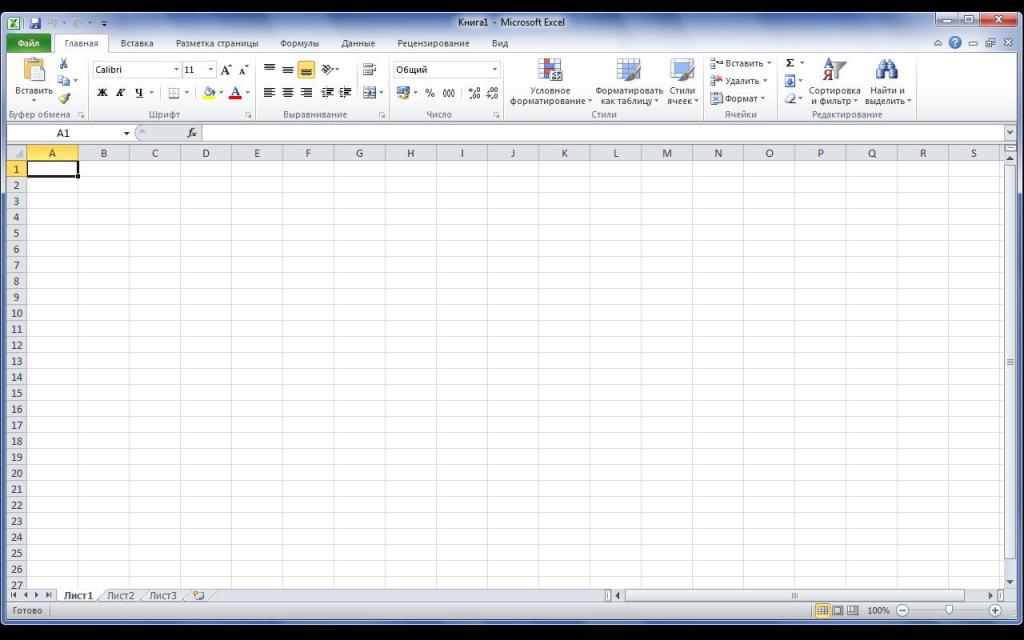
На пример, ако имамо табелу са информацијама о свим ученицима школе (висина, тежина, класа, пол, итд.), Онда можемо лако разликовати међу њима, рецимо, све дечаке са повећањем од 160 од 8. цласс. Ово се може урадити помоћу функције Адванцед Филтер у програму Екцел. О њој ћемо детаљно говорити у наставку.
Шта значи аутофилтер?
Које карактеристике имају обични и напредни филтер? Прво, реците о првом. Аутоматски филтер (нормалан) је дизајниран да раздваја податке према претходно познатим критеријумима, чији број је одређен. Користи се када постоји табела безначајних величина, према ступцима и специфицираним параметрима. Ако треба да поставимо неограничен број критеријума за филтрирање, морамо изабрати напредни.
Како урадити праву ствар?
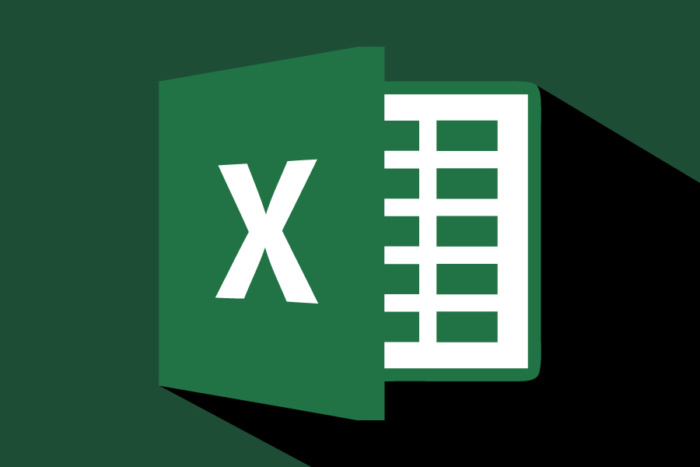
Како направити напредни филтер у Екцелу? Да бисте разумели како се одвија процедура и како се то ради, размотрите пример.
Напредна упутства за филтрирање табела:
- Морате направити простор изнад главне табеле. Биће лоцирани резултати филтрирања. Требало би да има довољно простора за готову табелу. Потребна је и друга линија. Одвојит ће филтрирану таблицу од главне.
- Копирајте цео заглавље (имена колона) главне табеле у прву линију ослобођеног простора.
- Унесите жељене податке за филтрирање у жељеној колони. Имајте на уму да унос треба да изгледа овако: = "= филтрирана вредност".
- Сада треба да пређете на одељак "Подаци". У подручју филтрирања (икона лијевка) одаберите "Напредно" (налази се на крају десног пописа из одговарајућег знака).
- Затим, у искачућем прозору треба да унесете параметре напредног филтера у Екцел. "Опсег услова" и "Опсег извора" се попуњавају аутоматски ако је ћелија на почетку радног листа изабрана. У супротном, морат ће ући у своје.
- Кликните на ОК. Изађите из напредних поставки филтрирања.
Након завршених корака у главној табели биће само записи за наведену вредност граничника. Да бисте поништили последњу акцију (филтрирање), кликните на дугме "Обриши", које се налази у одељку "Подаци".
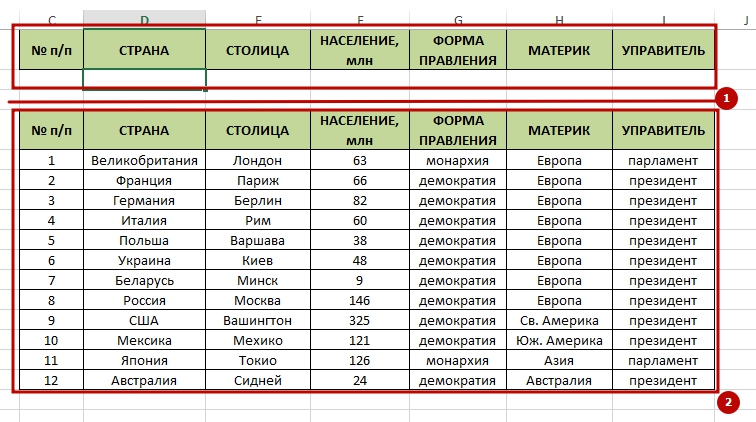
Рад са напредним филтером у Екцелу
Како користити напредни филтер у Екцелу? Да бисмо разумели, поново се окрећемо овој функцији. Претпоставимо да имамо колону са градовима у табели. Пре тога, већ смо направили напредну филтрацију града Ростова. Сада желимо да у истом документу додамо и оне које су примљене у граду Ростову и оне записе који одговарају граду Самари.
За ово вам је потребно:
- Поставите услове разграничења (= "- Самара") под претходним упитом (= "= Ростов").
- Позовите напредни мени филтера (одељак "Подаци", табулатор "Филтрирање и сортирање", изаберите "Напредно" у њему).
- Кликните ОК. Након тога, напредна филтрирања ће бити затворена у Екцелу. На екрану ће се појавити готова табела која ће се састојати од записа у којима је означен град Самара или Ростов.
Важно је!
Приликом рада треба размотрити следећу веома важну тачку. Сви унети критеријуми треба да буду само у тим колонама које су филтриране. Изнад главне табеле.
Када проучите основни метод напредног филтрирања, можете почети да истражујете све функције ове функције. Ово се односи на употребу формула.
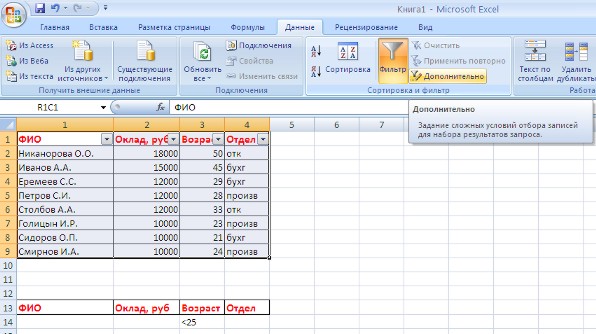
Напредно филтрирање. Основна правила за употребу при раду са програмом Екцел
Услови коришћења:
- Критеријуми за избор су резултати оригиналне формуле.
- Резултат могу бити само двије вриједности: ТРУЕ или ФАЛСЕ.
- Користећи апсолутне везе, означава се изворни опсег филтриране табеле.
- У резултатима формуле, приказат ће се само оне линије које примају вриједност ТРУЕ. Вредности линија које су добиле формулу "ФАЛСЕ" као резултат неће бити приказане.
Помоћу ових правила можете креирати било које формуле са важећим операндима и вредностима.
Пример у програму Екцел 2010
Размотрите пример напредног филтера у програму Екцел 2010 и употребу формула у њему. На пример, граничимо вредности неких колона са нумеричким подацима о резултату просечне вредности (више или мање).
Упутство за рад са напредним филтером у Екцелу по просечној вредности колоне:
- Прво морате одабрати формулу за просјечну вриједност ступца података. Да бисте то урадили, изаберите опсег резултата од почетног уноса у финале. Збројите их и поделите по броју линија (број записа).
- Након тога, изаберите ставку "Напредно" у одељку "Филтрирање и сортирање". Напишите потребне податке (по опсегу).
- Након тога кликните на ОК. Резултат ће бити табела у којој постоје записи који не прелазе просечну вредност за дату колону.
На овај начин, напредна филтрирање се може користити на много различитих начина. Ово се може учинити тако што се прибјегава припреми различитих врста формула.
Главна ствар - не заборавите да унесете критеријуме филтрирања изнад главне табеле у колони на којој ће се направити разлика.
Пажња! Када се покрећу, ставке које не пролазе критеријуме филтрирања се не бришу. Једноставно се не приказују (не приказују). Напредно филтрирање је дизајнирано тако да можете копирати резултат и залијепити га негдје другдје. Након тога морате кликнути на "Цлеар" у секцији "Филтрирање и сортирање". Тада ће се ваша оригинална табела вратити на екран.
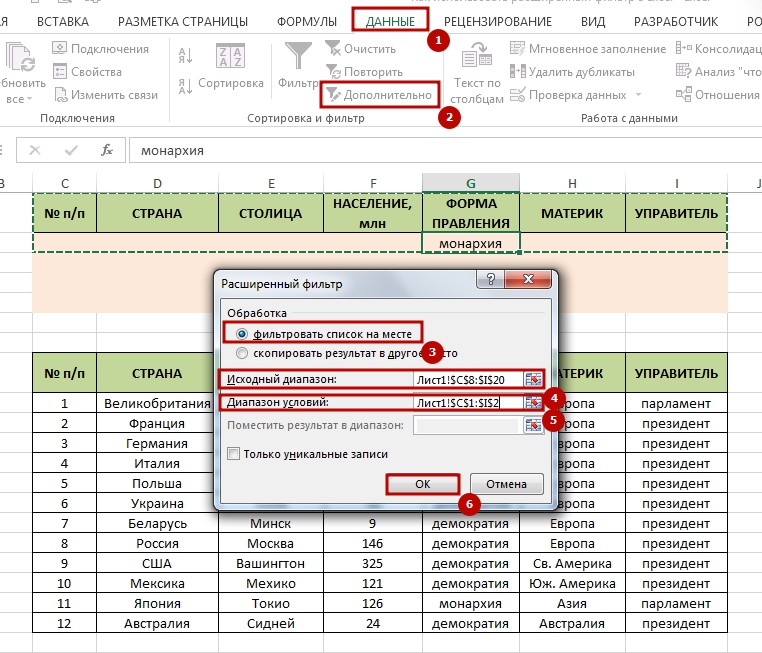
АутоФилтер Пример употребе
Аутоматски филтер је уобичајена алатка. Може се применити само одређивањем тачних параметара. На пример, прикажите све вредности табела које прелазе 1000 (<1000), или покажите тачне податке, као што је разматрано у примеру са градовима.
Користи се много чешће него напредна. Међутим, параметри за филтрирање које нуди аутоматски филтер често нису довољни.
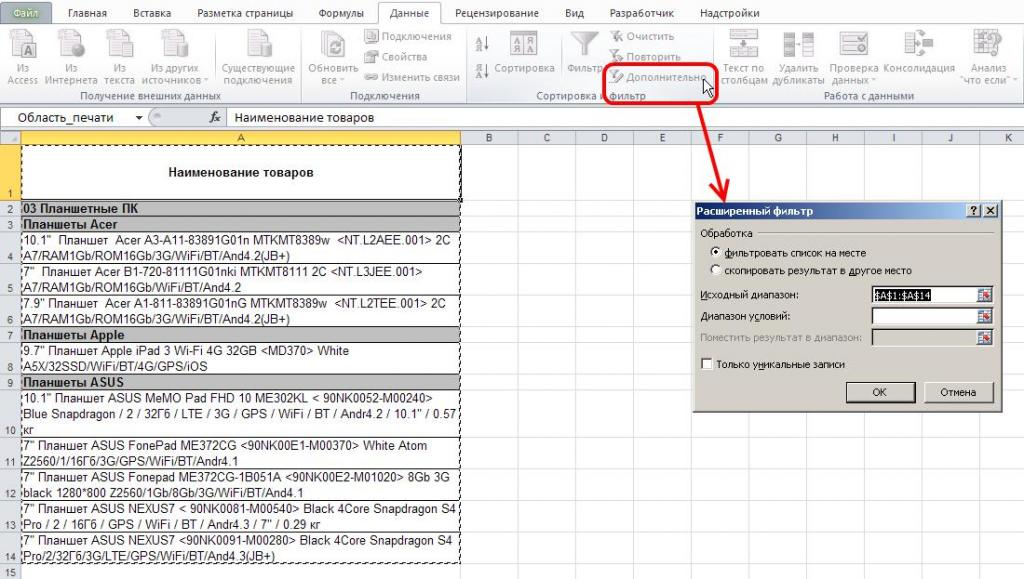
За и против напредног филтера у програму "Екцел"
Будући да је напредна филтрирање додатак уобичајеном, постоје предности и недостаци његове употребе. Сада их разматрамо.
Предности напредног филтрирања:
- могу се користити формуле.
Против напредног филтрирања:
- да би се обавила ова операција, потребно је више времена посветити увођењу распона и изворних података;
- Да бисте користили напредну филтрацију помоћу формула, морате знати и моћи користити правила логике и формулације МС Екцел једнаџби.
Упркос присутности минуса, ова функција још увијек има више могућности него само аутоматско филтрирање. Иако са потоњим нема потребе за увођењем нечега властитог, осим критерија којим ће се вршити идентификација вриједности.
Филтрирајте према два одвојена критерија. Како да то исправим?
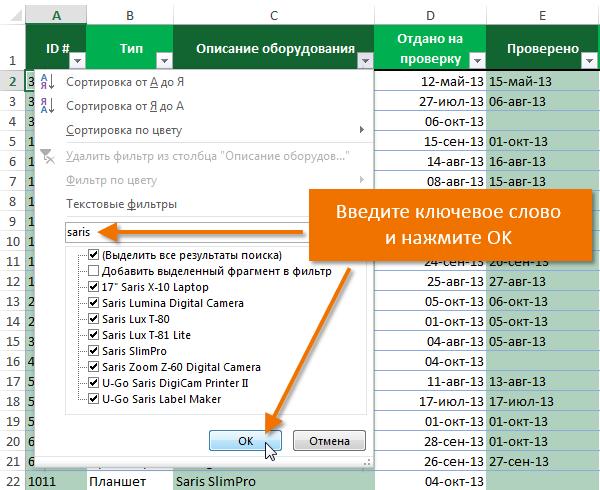
Напредно филтрирање вам омогућава да користите различите формуле у вашој табели. Ако је прво морате разликовати по једном критеријуму, а затим другим (одвојено један за другим), морате:
- Направите место за унос параметра филтрирања. Најпогоднији начин је да оставите овај простор изнад главне табеле и да не заборавите да копирате заглавље (имена колона), како се не бисте збунили у колону у коју желите да унесете овај критеријум.
- Унесите жељени индикатор за филтрирање. На пример, сви записи чије вредности у колони су веће од 1000 (> 1000).
- Идите на картицу "Подаци". У одељку "Филтрирање и сортирање" изаберите "Напредно".
- У отвореном прозору, одредите опсег разматраних вредности и ћелију са вредношћу тог критеријума.
- Кликните на ОК. Након тога ће се приказати табела филтрирана по наведеном критеријуму.
- Копирајте резултат делинеације. Залијепите филтрирану таблицу негдје на страну на истом Екцел листу. Можете користити другу страницу.
- Изаберите "Обриши". Ово дугме се налази на картици "Подаци" у одељку "Филтрирање и сортирање". Након што га притиснете, филтрирана табела ће се вратити у првобитни облик. И можеш радити с њом.
- Затим морате поново доделити слободан простор за табелу коју желите да филтрирате.
- Затим морате копирати заглавље (имена колона) главног поља и преместити их у прву линију простора ослобођеног испод филтриране структуре.
- Идите на картицу "Подаци". У одељку „Филтрирање и сортирање“ изаберите „Напредно“.
- У прозору који се отвори, изаберите опсег записа (колона) који ће бити филтрирани.
- Додајте адресу ћелије у којој су написани критеријуми разграничења, на пример, "Одесса цити".
- Кликните на ОК. Након тога ће се појавити филтрирање по вриједности "Одесса".
- Копирајте филтрирану таблицу и залијепите је на други лист документа или на исту страницу, али даље од главне странице.
- Кликните на "Цлеар" поново. Све је спремно. Сада имате три стола. Главни, филтриран по једној вриједности (> 1000), као и онај који се филтрира по другој вриједности (Одесса).
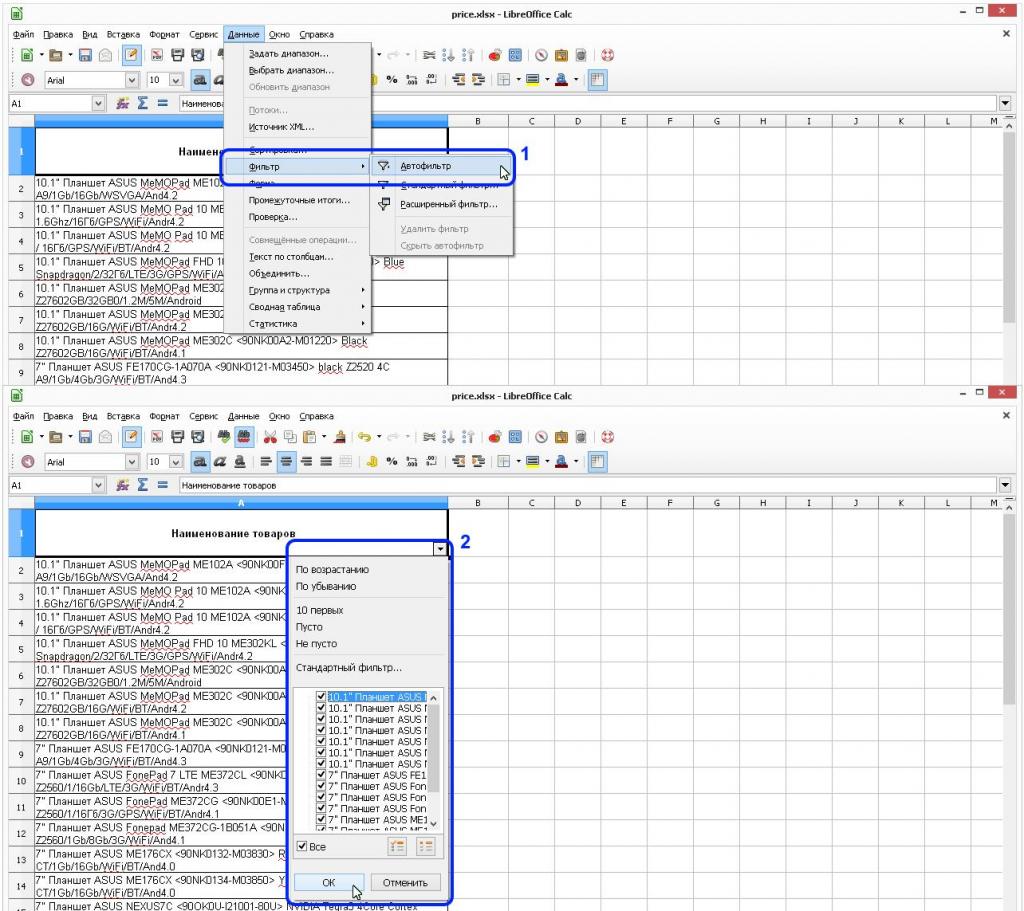
Мали закључак
Упркос чињеници да је ова функција на први поглед тешка, у ствари, све је прилично једноставно. Све што требате знати је распон напредних увјета филтрирања у Екцелу. Међутим, не заборавите следеће. Не мешајте нормални и напредни филтер. Такође се препоручује да се науче правила логике и да се израђују Екцелове формуле, а онда рад са филтером постаје лакши.